1. OBS Studio 的下载、安装与初始设置向导
下载:
访问 OBS Studio 官方网站:Open Broadcaster Software | OBS根据你的操作系统 (Windows, macOS, Linux) 下载对应的安装包。 安装:
Windows: 双击 .exe 安装文件,按照提示完成安装。建议安装完整版,包含常用插件。macOS: 打开 .dmg 文件,将 OBS 图标拖拽到“应用程序”文件夹。Linux: 通常可以通过包管理器安装,具体命令请参考官网。 初始设置向导 (Auto-Configuration Wizard):
首次启动 OBS Studio 时,会自动弹出“自动配置向导”。你也可以在 OBS 顶部的“工具 (Tools)”菜单中找到它。用途选择:
优先用于直播,其次用于录制 (Optimize for streaming, recording is secondary): 向导会测试你的网络带宽,为你推荐适合直播的设置。优先用于录制,我不会进行直播 (Optimize just for recording, I will not be streaming): 向导会根据你的硬件配置,推荐适合录制的设置。我将只使用虚拟摄像机 (I will only be using the virtual camera): 如果你主要用 OBS 作为其他应用的虚拟摄像头输入。 基本分辨率和 FPS: 通常选择你显示器的分辨率和期望的帧率 (如 60 或 30 FPS)。服务和推流密钥 (如果选择直播): 选择你的直播平台,并连接账户或手动输入推流密钥。建议: 新手可以运行此向导,它能提供一个不错的基础配置。但之后你仍需要根据本指南进行更细致的调整。
2. 核心概念解释:场景 (Scenes) 与来源 (Sources)
这是 OBS Studio 最核心的两个概念,理解它们是掌握 OBS 的关键。
场景 (Scenes):
作用: 场景是你最终呈现给观众或录制下来的画面布局。你可以把它想象成一个舞台的不同布景。例如,你可以有一个“游戏场景”(包含游戏画面、摄像头、聊天框)、一个“等待场景”(包含倒计时、背景音乐)、一个“结束场景”等。管理方法:
添加: 点击左下角“场景”面板中的 + 号,输入场景名称。删除: 选中场景,点击 - 号。重命名: 右键点击场景,选择“重命名 (Rename)”。排序: 拖动场景名称进行上下排序(不影响功能,仅方便管理)。复制: 右键点击场景,选择“复制 (Duplicate)”。 来源 (Sources):
作用: 来源是构成场景的具体元素内容。它们是你想要捕获并显示在场景中的各种内容,如游戏画面、摄像头、图片、文字、浏览器窗口等。每个场景都可以包含多个来源。管理方法:
添加: 选中一个场景后,在中间的“来源”面板中点击 + 号,选择你想要添加的来源类型。删除: 选中来源,点击 - 号或按 Delete 键。重命名: 右键点击来源,选择“重命名 (Rename)”。排序 (图层顺序): 在来源列表中,拖动来源上下调整。位于上方的来源会覆盖下方的来源(类似 Photoshop 的图层)。显示/隐藏: 点击来源旁边的眼睛图标可以快速显示或隐藏该来源。锁定: 点击锁形图标可以锁定来源位置和大小,防止误操作。属性: 右键点击来源,选择“属性 (Properties)”,可以打开该来源的特定配置窗口。组合 (Grouping): 可以选中多个来源,右键选择“组合选定项 (Group Selected Items)”,将它们打包成一个组,方便统一管理和移动。
场景与来源的关系: 你首先创建不同的场景,然后在每个场景中添加并配置你需要的来源,最终通过切换场景来改变直播或录制的内容。
3. 常用来源详解
显示器捕获 (Display Capture):
作用: 捕获整个显示器的画面。设置: 选择要捕获的显示器,是否捕获鼠标指针。优化: 如果有多个显示器,确保选择了正确的。有时在某些笔记本电脑上可能因集显/独显问题导致黑屏,尝试以管理员身份运行 OBS 或调整显卡设置。 窗口捕获 (Window Capture):
作用: 捕获特定应用程序的窗口。设置: 从下拉列表中选择要捕获的窗口。捕获方式 (Capture Method) 可以尝试不同选项(如“自动”、“BitBlt”、“Windows Graphics Capture”),看哪种效果最好。优化: 比显示器捕获更节省资源,且能保护隐私(不会捕获到其他无关窗口)。某些全屏应用可能无法被窗口捕获,此时可尝试游戏捕获。 游戏捕获 (Game Capture):
作用: 专门为捕获游戏画面设计,通常性能最好,兼容性最高。设置:
模式 (Mode):
捕获特定窗口 (Capture specific window): 推荐,选择游戏进程。捕获任何全屏应用程序 (Capture any fullscreen application): 自动捕获当前全屏的游戏。捕获前台窗口并使用快捷键 (Capture foreground window with hotkey): 按下快捷键时捕获当前活动窗口。 其他选项: 如“SLI/Crossfire 捕获模式”(如果有多显卡),“允许透明度”,“限制捕获帧率”,“使用反作弊兼容性挂钩” (某些游戏需要勾选)。 优化: 确保游戏正在运行且在前台,OBS 有时需要管理员权限才能成功捕获。如果黑屏,尝试不同的捕获模式或兼容性选项。 视频捕捉设备 (Video Capture Device):
作用: 添加摄像头、采集卡等视频输入设备。设置:
设备 (Device): 选择你的摄像头或采集卡。配置视频/分辨率/FPS 类型: 通常选择“自定义 (Custom)”,然后手动设置分辨率 (如 1920x1080)、FPS (如 30 或 60)、视频格式 (如 MJPEG, YUY2)。选择设备支持的最佳选项。音频输出模式 (Audio Output Mode): 如果摄像头带麦克风且你想用它,可以选择“捕获音频”。 优化: 确保驱动程序已正确安装。可以使用滤镜 (Filters) 进行色彩校正或绿幕抠图。 图像 (Image):
作用: 添加静态图片,如 Logo、背景图、表情包等。设置: 点击“浏览 (Browse)”选择图片文件 (支持 JPG, PNG, GIF 等)。可以调整不透明度。 图像幻灯片 (Image Slide Show):
作用: 循环播放多张图片,可用于制作“稍等片刻”界面或展示图片集。设置: 添加图片文件/文件夹,设置切换方式、切换时间间隔、循环播放等。 媒体源 (Media Source):
作用: 播放本地视频或音频文件。设置:
本地文件 (Local File): 选择视频/音频文件。循环 (Loop): 是否循环播放。播放完毕后重启 (Restart playback when source becomes active): 切换到该场景时是否重新播放。硬件解码 (Use hardware decoding when available): 可减轻 CPU 负担。 优化: 对于直播中的背景音乐或短片非常有用。注意视频编码兼容性。 浏览器来源 (Browser Source):
作用: 在场景中嵌入网页内容,常用于显示直播平台的聊天框、弹幕、订阅/打赏提醒、网页小部件等。设置:
URL: 输入要显示的网页地址。宽度 (Width) / 高度 (Height): 设置浏览器源在场景中的渲染分辨率。自定义 CSS (Custom CSS): 可以用来修改网页元素的样式,隐藏不需要的部分。通过 OBS 控制音频 (Control audio via OBS): 允许在 OBS 音频混音器中控制此来源的音量。 优化: 确保URL正确,网络通畅。某些复杂的网页可能会消耗较多资源。 文本 (GDI+):
作用: 在场景中添加自定义文本,如标题、跑马灯、注释等。设置:
字体 (Font): 选择字体、大小、样式。文本内容 (Text): 直接输入,或从文件读取。颜色 (Color): 设置文本颜色。描边 (Outline): 添加文字描边效果。背景颜色/不透明度 (Background Color/Opacity): 为文本添加背景。对齐方式 (Alignment) / 垂直对齐 (Vertical Alignment)。 优化: 结合滤镜中的“滚动 (Scroll)”可以制作跑马灯效果。
4. 音频设置与管理
音频质量与画面质量同等重要!
桌面音频 (Desktop Audio) 和麦克风/辅助音频 (Mic/Auxiliary Audio) 设备设置:
路径: 文件 (File) -> 设置 (Settings) -> 音频 (Audio)。全局音频设备 (Global Audio Devices):
桌面音频: 选择你希望捕获的系统声音输出设备(通常是“默认”或你的扬声器/耳机)。设置为“禁用”则不捕获任何桌面声音。麦克风/辅助音频设备: 最多可以设置4个。选择你的麦克风输入设备。设置为“禁用”则不使用该通道。 建议: 通常设置一个桌面音频和一个麦克风设备即可。如果你有多个音频输出/输入源,可以在这里精细配置。 音频混音器 (Audio Mixer) 的使用:
位于 OBS主界面下方(场景和来源面板旁边)。音量调节: 每个音频来源都有一个音量滑块和对应的分贝值。绿色表示正常,黄色表示接近峰值,红色表示过载(失真)。尽量避免红色。静音 (Mute): 点击扬声器图标可以静音/取消静音对应来源。监听 (Monitoring): 点击齿轮图标 -> 高级音频属性 (Advanced Audio Properties)。
音频监听 (Audio Monitoring):
监听关闭 (Monitor Off): 默认,不监听。仅监听 (输出静音) (Monitor Only (mute output)): 你能听到,但直播/录制中听不到。监听并输出 (Monitor and Output): 你能听到,直播/录制中也能听到(注意:如果监听设备是扬声器,可能会产生回声!建议使用耳机监听)。 轨道 (Tracks): 用于高级录制和直播,可以将不同音源分配到不同音轨。 常用音频滤镜 (Audio Filters) 的应用:
在音频混音器中,点击对应音源的齿轮图标 -> 滤镜 (Filters)。点击左下角 + 号添加滤镜:
降噪 (Noise Suppression):
RNNoise (质量更好,更高CPU占用): 适用于人声,能有效去除背景持续性噪音。Speex (更低CPU占用): 效果稍逊,但资源占用小。 噪声门限 (Noise Gate): 当音量低于设定的阈值时,自动静音。可以去除不说话时的轻微背景噪音或键盘声。需要仔细调整“开启阈值 (Open Threshold)”和“关闭阈值 (Close Threshold)”。增益 (Gain): 如果麦克风声音太小,即使把混音器音量调到最大也不够,可以用增益滤镜放大音量。但注意不要过度增益导致噪音也被放大或产生失真。压缩器 (Compressor): 自动降低过大的声音,提升过小的声音,使整体音量更均匀。对于声音忽大忽小的情况很有用。需要调整“比率 (Ratio)”、“阈值 (Threshold)”、“启动时间 (Attack)”、“释放时间 (Release)”。VST 插件 (VST 2.x Plug-in): 如果你有专业的VST音频插件(如EQ、混响等),可以在这里加载。 滤镜顺序: 滤镜的应用顺序会影响最终效果,可以拖动调整。通常建议的顺序是:降噪 -> 噪声门限 -> 压缩器 -> 增益 (如果需要)。
5. 输出设置详解 (直播与录制)
路径: 文件 (File) -> 设置 (Settings) -> 输出 (Output)。首先,将“输出模式 (Output Mode)”从“简单 (Simple)”切换到“高级 (Advanced)”以获得更多控制选项。
通用设置 (影响直播和录制,除非分别设置):
视频比特率 (Video Bitrate) (位于“串流”和“录像”标签页):
定义: 每秒传输的数据量,直接影响画面清晰度。越高越清晰,但对网络上传速度 (直播) 和文件大小 (录制) 要求也越高。选择原则:
直播: 不能超过你网络上传速度的 70-80%。在 Speedtest.net 等网站测试你的上传速度。录制: 根据硬盘空间和期望画质决定。 推荐配置 (参考):
720p (1280x720) 30 FPS: 直播 1500-3000 Kbps; 录制 3000-5000 Kbps720p (1280x720) 60 FPS: 直播 2500-4000 Kbps; 录制 4500-6000 Kbps1080p (1920x1080) 30 FPS: 直播 3000-5000 Kbps; 录制 5000-8000 Kbps1080p (1920x1080) 60 FPS: 直播 4500-6000 Kbps (Twitch 最高约 6000-8000, YouTube 可更高); 录制 8000-12000+ Kbps 码率控制 (Rate Control):
CBR (Constant Bitrate): 恒定比特率,直播平台推荐,能确保码率稳定。VBR (Variable Bitrate): 可变比特率,画面复杂时比特率高,简单时低。录制时可用。CQP (Constant Quantization Parameter) / CRF (Constant Rate Factor): 固定质量。数值越小,质量越高,文件越大。录制时推荐,尤其是使用硬件编码器 (NVENC/AMF 用 CQP,x264 用 CRF,推荐值 18-23)。 编码器选择 (Encoder):
x264 (软件编码): 使用 CPU 进行编码。画质优秀,但对 CPU 性能要求高。
CPU 使用预设 (CPU Usage Preset): ultrafast (最低CPU占用,画质最差) 到 slower/veryslow (最高CPU占用,画质最好)。通常选择 veryfast 或 faster 作为平衡点。 NVENC (NVIDIA 硬件编码) / AMF (AMD 硬件编码) / QSV (Intel Quick Sync Video): 使用 GPU 进行编码。极大减轻 CPU 负担,对游戏直播非常友好。
预设 (Preset): 通常有“质量 (Quality)”、“性能 (Performance)”、“最大质量 (Max Quality)”等选项。选择“质量”或“最大质量”。配置文件 (Profile): main 或 high。 选择建议: 如果你有强大的独立显卡 (NVIDIA RTX/GTX 1650 Super+ 或同级别 AMD),优先使用硬件编码器进行直播和游戏录制。如果CPU非常强劲且不玩大型游戏,或录制非游戏内容,x264 可能是更好的画质选择。 音频比特率 (Audio Bitrate) (位于“串流”和“录像”标签页,或“音频”标签页):
选择原则: 128 Kbps 是可接受的底线,160-192 Kbps 是良好音质,320 Kbps 是高质量。对于大多数直播,160-192 Kbps 足够。 分辨率 (Resolution) (位于“设置 (Settings)” -> “视频 (Video)”):
基础 (画布) 分辨率 (Base (Canvas) Resolution): 你在 OBS 中编辑场景的区域大小。通常设置为你主显示器的分辨率。输出 (缩放) 分辨率 (Output (Scaled) Resolution): 直播或录制最终输出的分辨率。如果你的硬件或网络不足以支持基础分辨率直播/录制,可以在此降低。常用分辨率: 1920x1080 (1080p), 1280x720 (720p)。 帧率 (FPS - Frames Per Second) (位于“设置 (Settings)” -> “视频 (Video)”):
选择原则:
30 FPS: 标准帧率,对资源要求较低,适合非游戏内容或配置较低的电脑。60 FPS: 画面更流畅,尤其适合快节奏游戏。对硬件和比特率要求更高。 常用FPS值: 30, 60。也可以选择其他值,如 24 (电影感), 50 (PAL制式)。 直播设置 (Streaming Tab in Advanced Output Settings):
服务 (Service): 选择你的直播平台 (Twitch, YouTube Live, Bilibili Live, Facebook Live 等)。选择“自定义 (Custom)”可以手动输入服务器地址。服务器 (Server): 通常选“自动 (Auto)”或离你最近的服务器。推流密钥 (Stream Key): 从你的直播平台获取。这是私密信息,不要泄露给他人! 任何人拿到你的推流密钥都可以用你的频道直播。
Twitch: 创作者仪表盘 -> 设置 -> 直播 -> 主推流密钥。YouTube: YouTube Studio -> 右上角“进行直播” -> 管理/创建直播 -> 直播密钥。Bilibili: 直播中心 -> 我的直播间 -> 开播设置 -> 推流码。 录制设置 (Recording Tab in Advanced Output Settings):
类型 (Type): 通常选择“标准 (Standard)”。录制路径 (Recording Path): 选择视频文件保存的位置。确保有足够的磁盘空间。录制格式 (Recording Format):
MKV: 强烈推荐! 如果录制过程中 OBS 崩溃或断电,MKV 文件仍能保留已录制的部分。录制完成后,可以通过 OBS 的“文件 (File)” -> “转换录像 (Remux Recordings)”功能将其无损转换为 MP4。MP4: 兼容性好,但如果录制中断,整个文件可能会损坏。FLV: 类似 MKV,对中断有一定容错性,但不如 MKV 现代。MOV, TS, M3U8: 根据特定需求选择。 录制质量 (Recording Quality - 如果使用简单输出模式):
与串流画质相同 (Same as stream): 使用直播的编码设置。高品质,中等文件大小 (High Quality, Medium File Size): 预设的较好平衡。无损品质,极大文件大小 (Indistinguishable Quality, Large File Size): 几乎无损,但文件非常大。低品质,较小文件大小 (Lossless Quality, Tremendously Large File Size): 实际是“无损品质”,这个描述有误,应为“几乎无损,文件极大”。 编码器 (Encoder): 可以选择与直播不同的编码器。例如,用 NVENC 直播,用 x264 高质量录制(如果CPU允许)。自定义复用器设定 (Custom Muxer Settings): 一般留空。
6. 高级功能与技巧
工作室模式 (Studio Mode):
启用: 点击主界面右下角的“工作室模式”按钮。作用: 屏幕会分成左右两部分:“预览 (Preview)” (左边) 和 “节目 (Program)” (右边)。
预览: 你在这里编辑和准备下一个要切换的场景,观众看不到。节目: 当前正在直播/录制给观众看的画面。 操作: 在“预览”中调整好场景后,点击中间的“过渡 (Transition)”按钮(或使用快捷键),“预览”中的内容就会切换到“节目”中。优点: 专业、安全的场景切换方式,避免了直接在直播画面上进行编辑的尴尬。 场景过渡效果 (Transitions):
位于主界面右下角“场景过渡”面板。默认过渡: “淡化 (Fade)”、“剪切 (Cut)”。可以设置过渡时长。添加新过渡: 点击 + 号,可以选择更多过渡效果,如“滑动 (Slide)”、“Stinger”(自定义动画过渡)等。Stinger 过渡: 需要一个带有透明通道的视频文件 (如 .webm 或 QuickTime Animation),在视频的特定帧进行场景切换,效果酷炫。 滤镜 (Filters) 的应用 (除了音频滤镜):
可以对来源 (Source) 或整个场景 (Scene) 应用滤镜。右键点击来源/场景 -> 滤镜 (Filters)。效果滤镜 (Effect Filters):
色彩校正 (Color Correction): 调整亮度、对比度、饱和度、色相、伽马值。色度键 (Chroma Key): 即绿幕/蓝幕抠图。选择主颜色 (Key Color),调整“相似性 (Similarity)”、“平滑度 (Smoothness)”、“溢色抑制 (Key Color Spill Reduction)”。裁切/填充 (Crop/Pad): 裁剪来源的边缘或添加边距。滚动 (Scroll): 使来源(如文本、图片)产生滚动效果。图像蒙版/混合 (Image Mask/Blend): 使用另一张图片作为蒙版来决定来源的显示区域或混合模式。锐化 (Sharpen): 增强画面细节。 音频/视频滤镜 (Audio/Video Filters): 前面音频部分已提及,视频来源也可以添加如“缩放/宽高比”等滤镜。 快捷键 (Hotkeys):
路径: 文件 (File) -> 设置 (Settings) -> 快捷键 (Hotkeys)。作用: 为常用操作设置键盘快捷键,极大提高操作效率。可设置项: 开始/停止直播、开始/停止录制、切换场景、显示/隐藏来源、静音/取消静音音频源、按下说话 (Push-to-Talk) 等。建议: 为核心操作设置易于记忆且不易误触的快捷键。 场景集合 (Scene Collections) 和配置文件 (Profiles):
位于 OBS 顶部菜单栏。场景集合 (Scene Collection): 保存一整套场景及其来源布局。方便你为不同类型的直播/录制内容(如游戏A、游戏B、教学、会议)创建完全独立的场景设置。
管理: 新建 (New)、复制 (Duplicate)、重命名 (Rename)、导入 (Import)、导出 (Export)。 配置文件 (Profile): 保存一整套 OBS 设置,包括视频、音频、输出、快捷键等参数(但不包括场景和来源)。方便你为不同的直播平台或录制需求(如高画质录制、低码率直播)创建不同的配置。
管理: 新建 (New)、复制 (Duplicate)、重命名 (Rename)、导入 (Import)、导出 (Export)。 组合使用: 你可以为“场景集合A”搭配“配置文件X”,为“场景集合B”搭配“配置文件Y”,非常灵活。 可能存在的常见问题及解决方法:
黑屏 (Black Screen):
游戏捕获黑屏: 尝试不同的游戏捕获模式、以管理员身份运行 OBS、关闭游戏内的覆盖程序 (如 Discord overlay)、检查显卡驱动。显示器/窗口捕获黑屏 (特别是笔记本): 可能与集成显卡/独立显卡冲突有关。尝试在 Windows 图形设置中为 OBS 指定使用高性能 GPU,或尝试不同的捕获方法 (如 Windows Graphics Capture)。权限问题: macOS 需要在“系统偏好设置”->“安全性与隐私”->“隐私”中授予 OBS 屏幕录制、摄像头、麦克风等权限。 直播/录制卡顿或掉帧 (Lagging/Frame Drops):
编码器过载 (Encoding overloaded): CPU (x264) 或 GPU (NVENC/AMF) 负担太重。
降低输出分辨率或 FPS。使用更快的编码器预设 (如 x264 veryfast -> ultrafast,或 NVENC Performance)。降低游戏内画质设置。关闭不必要的后台程序。 网络问题 (直播): 上传带宽不足或不稳定。降低视频比特率,选择更近的服务器。渲染延迟 (Rendering lag): GPU 无法及时渲染场景。降低游戏画质,关闭 OBS 预览(如果不需要),减少复杂来源或滤镜。 音频问题:
回声/啸叫: 监听设备设为扬声器且勾选了“监听并输出”,或桌面音频捕获了麦克风监听的声音。使用耳机监听,或关闭不必要的监听。没有声音: 检查音频设备是否在 OBS 设置中正确选择,混音器中是否被静音或音量过低。电流声/噪音: 尝试使用降噪滤镜,检查麦克风线缆和接口,远离干扰源。
7. 提升直播/录制质量的实用技巧和建议
稳定是前提:
网络: 对于直播,稳定的高上传速度至关重要。有线连接通常优于 Wi-Fi。硬件: 确保 CPU、GPU、内存不会成为瓶颈。监控任务管理器中的性能。 画面清晰度:
合适的比特率: 根据分辨率和 FPS 选择,不要盲目追求高码率而超出网络或硬件承受能力。编码器选择与设置: 硬件编码器对游戏友好,x264 在同等比特率下画质潜力更大但吃 CPU。光源充足: 对于摄像头画面,良好的照明是提升画质的关键。 音频质量:
好的麦克风: 比起昂贵的摄像头,一个不错的麦克风对观众体验提升更明显。安静的环境: 减少背景噪音。善用音频滤镜: 降噪、噪声门限、压缩器能显著改善音质。监听自己的声音: 确保音量适中,没有杂音。 内容与互动 (直播):
精心设计的场景: 使用有吸引力的叠加层 (Overlays)、提示 (Alerts)、信息面板。与观众互动: 回答聊天问题,感谢支持。 录制技巧:
使用 MKV 格式: 安全第一,避免文件损坏。分轨录制 (Advanced Audio Properties -> Tracks): 将麦克风、游戏声音、背景音乐等录制到不同音轨,方便后期编辑。测试录制: 在正式录制长视频前,先录制一小段测试画质、音质和性能。 不断学习与尝试:
OBS 功能强大,有很多社区资源、教程和插件可供探索。根据自己的需求和反馈,不断调整和优化设置。多看其他优秀主播/创作者的设置,学习他们的经验。 备份配置: 定期导出你的场景集合和配置文件,以防万一。
希望这份详尽的指南能帮助你顺利上手并精通 OBS Studio!内容创作的道路充满乐趣,祝你一切顺利!